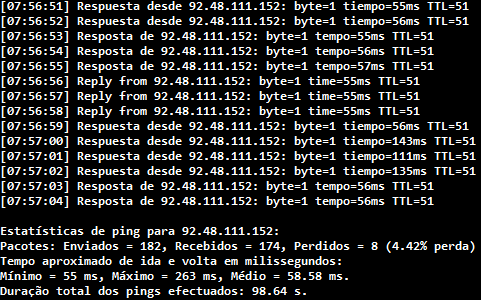Mudar Idioma

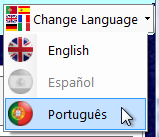 Este é o menu onde podemos alterar o idioma do software Network Pinger, que terá como mensagem escolhida "Change Language", e como símbolo várias línguas, cujos botão e mensagem serão iguais qualquer que seja o idioma escolhido para que seja reconhecido por cidadãos de qualquer país de forma fácil. Ao se clicar neste menu, surgirão as línguas disponíveis no momento no software, dispostas em ordem alfabética, e ao seleccionarmos uma, todas as janelas do software actualmente abertas serão traduzidas para a língua escolhida e as que serão abertas no futuro estarão também já na língua escolhida.
Este é o menu onde podemos alterar o idioma do software Network Pinger, que terá como mensagem escolhida "Change Language", e como símbolo várias línguas, cujos botão e mensagem serão iguais qualquer que seja o idioma escolhido para que seja reconhecido por cidadãos de qualquer país de forma fácil. Ao se clicar neste menu, surgirão as línguas disponíveis no momento no software, dispostas em ordem alfabética, e ao seleccionarmos uma, todas as janelas do software actualmente abertas serão traduzidas para a língua escolhida e as que serão abertas no futuro estarão também já na língua escolhida.
O software irá guardar no ficheiro de configuração a língua escolhida, para que da próxima vez que seja iniciado já abra com o idioma escolhido pelo utilizador. Da mesma forma, se o software for acabado de instalar, ou se o ficheiro de configuração for apagado a dada altura, o software poderá vir na língua Inglesa por defeito e o utilizador terá de escolher a Portuguesa para ter o software ao seu gosto.
Ao se seleccionar a língua, todos os controlos de todas as janelas abertas serão traduzidos em tempo real, mas os resultados das ferramentas, não poderão ser traduzidos, dada a complexidade. Não seria prático ao software investigar todos os textos e tabelas e resultados e tentar descobrir o que seria para ser traduzido e fazê-lo, por isso, os resultados já obtidos ficam na língua actual. A título de exemplo, fica a imagem abaixo em que fazemos um ping a uma máquina, e alteramos constantemente a língua actual na janela principal, começando pelo Espanhol, passando pelo Inglês, e terminando em Português. Assim, veremos os resultados dos pings a mudar em tempo real entre línguas, apesar da janela estar totalmente traduzida no fim.